/https://www.telefonino.net/app/uploads/2024/09/alexander-shatov-_qsuER9xYOY-unsplash.jpg)
Quando si pensa alla comunicazione online, il primo pensiero va a WhatsApp, una delle piattaforme di messaggistica istantanea più scaricate su Google Play e App Store. WhatsApp è l’applicazione più amata e ampiamente utilizzata grazie alle sue funzionalità interessanti e in continuo aggiornamento, che permettono una connessione continua tra gli utenti.
L’interfaccia di WhatsApp è semplice ma completa, ma cosa si nasconde dietro? WhatsApp è molto più di emoji e messaggi vocali; esiste infatti un importante lato “nascosto” presente per custodire le numerose chat: i backup di WhatsApp.
In particolare, se si decide di sincronizzare WhatsApp con l’account Google, è possibile recuperare questi backup anche da Google Drive oltre quelli locali. Ma come? Ecco come trovare i backup di WhatsApp su Google Drive.
WhatsApp e Google drive: come funziona
WhatsApp archivia i backup in Google Drive nel caso in cui viene dato il consenso e, a seconda delle impostazioni presenti, carica i dati sul cloud secondo l’intervallo scelto: ogni giorno, ogni settimana, ogni mese o solo quando tocchi un pulsante di backup. Nell’effettiva operazione di salvataggio, ogni backup sullo stesso account Google sovrascrive quello precedente e non è possibile conservare più versioni, a meno che non si decida di procedere con l’aggiunta di più di un account Google a WhatsApp. Prima di capire come recuperare il backup di WhatsApp su Google Drive, è necessario fare delle precisazioni.

Eseguire regolarmente il backup consente la presenza continua su Google Drive, in quanto, in caso contrario, Google potrebbe eliminare i dati da Drive dopo cinque mesi. I backup di WhatsApp occupano spazio di archiviazione su Google Drive, pertanto è importante esserne consapevoli prima di dare il consenso.
Accedendo da un browser per PC, il backup di WhatsApp è presente nel “menu Archiviazione” in un formato illeggibile. Sull’app mobile, i dati sono nel menu Backup chat. WhatsApp crea anche backup locali giornalieri sul telefono o sulla scheda SD. Nel caso di errore di ripristino di un backup di Drive, il dispositivo esegue la scansione per le versioni locali. A questo punto, non resta che capire come trovare e ripristinare il backup di WhatsApp in Google Drive.
Google Drive: come ripristinare il backup di WhatsApp
Per iniziare ad accedere al backup di WhatsApp, è consigliato aprire Google Drive sul proprio PC. Questo permette di avere una visione più ampia e capire meglio ciò che viene salvato su Google Drive.
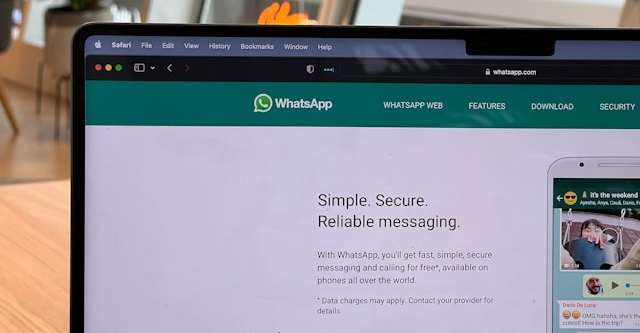
Nella pratica, ecco come recuperare un backup di WhatsApp in Google Drive utilizzando un PC:
- Aprire un browser web;
- Accedere a drive.google.com.;
- Fare clic su “Archiviazione” nella barra laterale sinistra;
- Selezionare “Backup”, per visualizzare il backup di WhatsApp e l’ultimo aggiornamento;
- Fare doppio clic sul backup per visualizzare le opzioni disponibili.
Per eliminarlo definitivamente, fare clic su “Elimina backup” e poi su “Elimina per confermare”. In alternativa, selezionare “Disattiva” per disattivare i backup di WhatsApp e fare clic su “Disattiva” per confermare.
Invece, per disconnettere WhatsApp da Drive, cliccare sull’icona dell’ingranaggio nell’angolo in alto a destra e selezionare “Impostazioni”, selezionare “Gestisci app” e scorrere verso il basso fino a WhatsApp Messenger. Infine, fare clic su “Opzioni” e scegliere “Disconnetti dall’unità”, fare clic su “Disconnetti” per confermare.
Come trovare un backup di WhatsApp nell’app mobile di Google Drive:
- Aprire l’app Google Drive;
- Toccare l’icona del menu nell’angolo in alto a sinistra, dalla scheda Home;
- Selezionare “Backup” per vedere backup di WhatsApp e l’ultima volta che è stato aggiornato;
- Toccare il menu a discesa (l’icona con i tre puntini) accanto al backup per visualizzare le opzioni disponibili;
Anche in questo caso, per eliminarlo definitivamente, selezionare “Elimina backup” e toccare “Elimina” per confermare. Invece, per interrompere i backup futuri, selezionare “Disattiva backup” e toccare “Disattiva” per confermare.
Stop! Backup di WhatsApp su Google Drive
Capire come recuperare un backup non è l’unico problema, poiché spesso, dopo aver dato il consenso, si diventa consapevoli dei numerosi rischi e si desidera interrompere i backup di Google Drive su Android. Per farlo, basta seguire questi passaggi per interrompere i backup automatici di WhatsApp:
- Aprire WhatsApp;
- Toccare il menu a discesa (l’icona con i tre puntini) nell’angolo in alto a destra;
- Selezionare “Impostazioni”;
- Procedere su “Chat”;
- Scegliere “Backup chat”;
- Selezionare Mai alla voce “Frequenza di backup” .
Backup locali di WhatsApp su Android e come trovarli
Oltre all’archiviazione su Google Drive, WhatsApp archivia quotidianamente i backup sullo storage del dispositivo. Tuttavia, il contenuto è crittografato e non è possibile leggere i contenuti direttamente ma è possibile apportare delle modifiche ai backup per renderli accessibili nel caso in cui si intenda ripristinare i backup più vecchi.
Per farlo, è necessario rinominarli prima di reinstallare l’app. Prima di capire come fare, ecco come procedere per trovare i backup locali di WhatsApp su Android;
- Aprire il file manager del dispositivo;
- Procedere su Memoria interna;
- Selezionare la cartella Android;
- Scegliere la cartella media;
- Procedere su WhatsApp;
- Selezionare la cartella WhatsApp;
- Selezionare la cartella Database, dove sono visibili le cronologie delle chat crittografate.
Come rinominare i vecchi backup locali di WhatsApp su Android
- Tenere premuto a lungo sul nome originale del backup che si desidera rinominare;
- Procedere su “Altro”;
- Selezionare “Rinomina”.
Questo processo è utile per trasferire un backup di WhatsApp più vecchio invece dell’ultimo reale aggiornamento.
Il ripristino del backup di WhatsApp
Prima di procedere con il ripristino del backup di WhatsApp, è fondamentale reinstallare l’applicazione sul dispositivo in uso.

Successivamente, è necessario seguire una serie di accortezze per concludere il percorso di ripristino in modo ottimale. Ecco cosa fare:
- Verificare il numero di telefono: per ripristinare il backup da Google Drive.
- Trasferire i dati locali su un nuovo telefono: sarà necessario un computer o una scheda SD contenente i backup. Collegare il vecchio telefono al computer e copiare i file del database delle chat sul nuovo dispositivo. Questo metodo è utile se non è possibile utilizzare la funzione di trasferimento integrata di WhatsApp o se non si dispone di un backup su cloud.
- Eseguire il ripristino con calma: seguire attentamente le indicazioni e attendere il tempo necessario per il completo trasferimento del backup.
Infine, nel caso in cui si voglia ripristinare il backup locale, è possibile disattivare i backup su Google Drive e rimuovere l’account Google, così che WhatsApp chiederà di recuperare i dati direttamente dal dispositivo invece che dal cloud.
/https://www.telefonino.net/app/uploads/2025/04/attento-non-pagare-false-sanzioni-stradali-pagopa.jpg)
/https://www.telefonino.net/app/uploads/2025/04/cloud-vita.jpg)
/https://www.telefonino.net/app/uploads/2025/04/pexels-vladislavsmigelski-12355752.jpg)
/https://www.telefonino.net/app/uploads/2025/04/nuove-truffe-sfruttano-morte-papa-francesco.jpg)